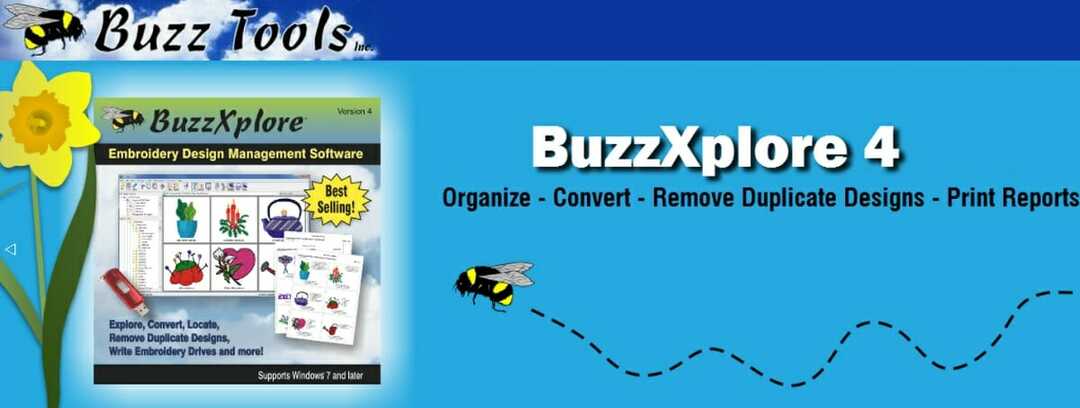Si vous souhaitez redimensionner une image de manière professionnelle sans perte de qualité, Spark est le programme sur lequel vous devez vous concentrer.
Le redimensionnement est souvent une expérience frustrante qui nécessite une certaine expertise en édition et conception.
Comme vous le voyez ci-dessous, ce n'est pas le cas lorsque vous utilisez Adobe Spark.
Une multitude de fonctionnalités et une simplicité globale vous attendent. Aalors laissez-nous vous aider lorsqu'il s'agit de vos questions sur le processus de redimensionnement.
Voici comment redimensionner vos images avec Adobe Spark :
- Téléchargez gratuitement Adobe Spark sur votre bureau.
- Recherchez l’outil de redimensionnement d’image dans votre espace de travail.
- Cliquez sur votre image pour accéder au menu d'édition d'image.
- Ensuite, faites simplement glisser les bords et les pièces de l'image pour ajuster la taille selon votre convenance.
- Vous pouvez également explorer les fonctionnalités telles que le recadrage, le recadrage de forme et les options de redimensionnement plus créatives.
- Après avoir terminé votre contenu, ajout du texte et des graphiques ou reste encore plus créatif et crée un collage photo de plusieurs images.
- Enregistrez votre conception afin que vous puissiez revenir dessus et apporter des modifications à tout moment.
Adobe Spark n'est pas qu'un moyen excellent d'agrandir ou de réduire la taille des images. Vous pouvez en faire une suite complète qui peut aider à créer des graphismes époustouflants pour toutes les occasions.

Adobe Spark
Redimensionnez n’importe quelle image pour l’adapter parfaitement à votre vision artistique avec Spark!

Adobe Photoshop est, sans doute, le logiciel de retouche photo le plus utilisé au monde. Ce n'est pas un outil gratuit et il faut du temps pour maitriser les nombreuses capacités qu'il offre.
C'est le choix évident pour les utilisateurs professionnels. Néanmoins, une fois que vous êtes habitué, il est plutôt simple d'utiliser même si vous n'êtes pas un débutant.
Bien sûr, le résultat final est incontestablement supérieur aux autres programmes similaires.
Voici comment redimensionner vos images avec Adobe Photoshop :
- Ouvrez Photoshop et faites glisser et déposez l'image que vous souhaitez redimensionner sur la surface de travail.
- Cliquez sur Image dans le menu principal et retenu Taille de l'image dans le menu contextuel.
- Ensuite, insérez la taille qui vous plaît depuis l'option Ajuster à ous bien Largeur/Hauteur/Résolution.
- Cochez la case Rééchantillonnage et choisir Conserver les détails dans le menu déroulant.
- Cliquez sur d'accord pour enfin redimensionner l'image.
- Après cela, cliquez sur Fichier> Enregistrersous et enregistrez votre image, de préférence au format PNG.

Adobe Photoshop
Découvrez les outils d'édition d'images les plus puissants et créez des illustrations qui ne manquent jamais d'impressionner

GIMP est l'un des meilleurs outils gratuits que vous pouvez utiliser pour pratiquement tout ce qui concerne les images.
C'est comme la version gratuite plus modeste d'Adobe Photoshop avec une myriade de fonctionnalités et d'outils qui en font une option attirante pour les utilisateurs à domicile.
Bien sûr, en plus de l'édition et de l'optimisation standard, vous pouvez redimensionner les images avec GIMP sans faire de compromis du point de vue de la qualité.
Voici comment redimensionner votre image avec GIMP :
- Ouvrez GIMP et faites glisser votre image dans la fenêtre de travail principale.
- Cliquez sur Image dans le menu principal puis sur Échelle et taille de l'image.
- Remplissez les champs de Largeur/Hauteur/Résolution selon votre convenance.
- Sous Qualité> Interpolation, sélectionne Sinc.
- Cliquez sur Mise à l'échelle pour redimensionner l'image.
- Maintenant, cliquez sur Fichier pour conserver le format d'importation.
- Et c'est tout. Si vous souhaitez conserver l'image d'origine, assurez-vous de la économiser.
⇒Essayez GIMP maintenant
Chaque programme répertorié a ses avantages, mais l'important est que tous puissent répondre à vos besoins en matière de redimensionnement d'image sans perte de qualité.
Choisissez l’outil qui correspond au mieux à vos besoins et gardez à l’esprit qu’il existe d’autres programmes pour créer de belles images.
Si vous avez des logiciels alternatifs à recommander ou bien des questions concernant ceux que nous avons présentés ci-dessus, n'hésitez pas à utiliser la section des commentaires ci-dessous.
© Copyright Rapport Windows 2021. Non associé à Microsoft